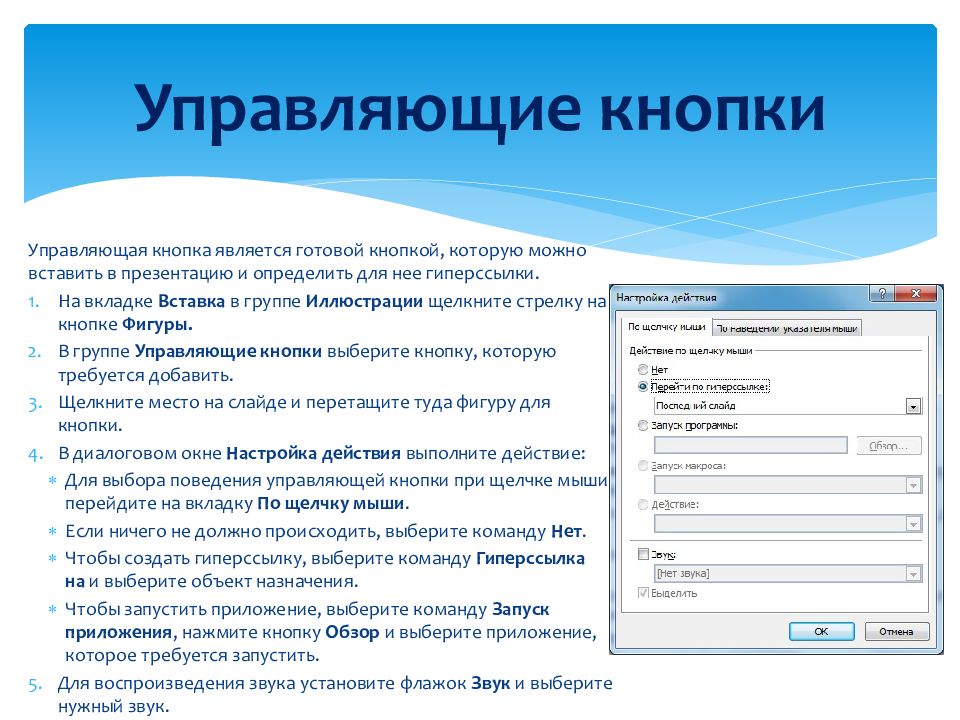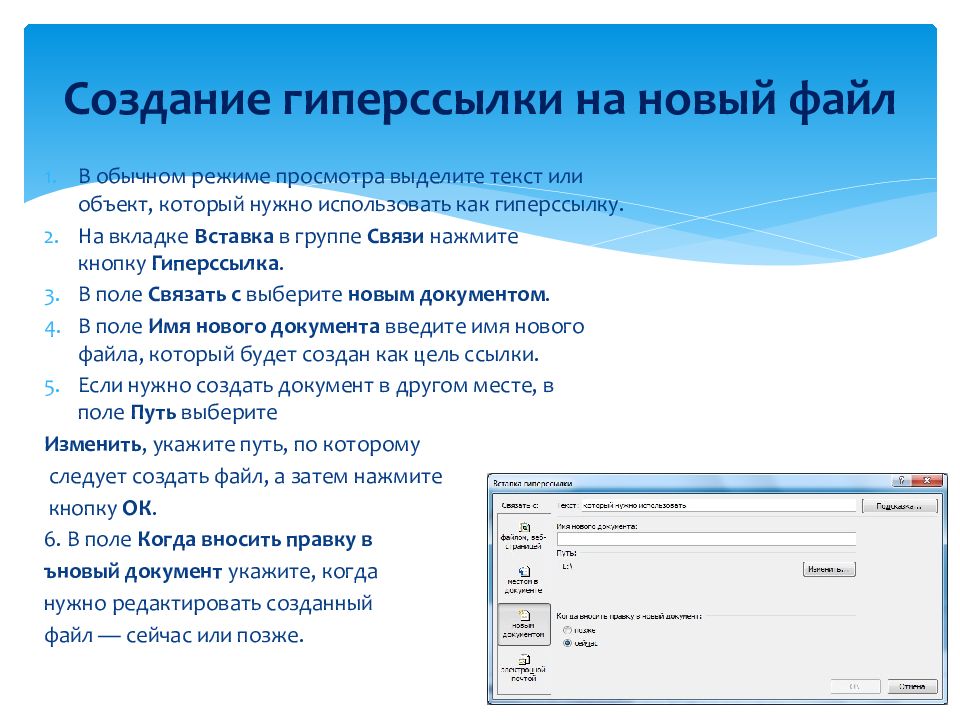Слайд 3: Управляющие кнопки
Управляющая кнопка является готовой кнопкой, которую можно вставить в презентацию и определить для нее гиперссылки. На вкладке Вставка в группе Иллюстрации щелкните стрелку на кнопке Фигуры. В группе Управляющие кнопки выберите кнопку, которую требуется добавить. Щелкните место на слайде и перетащите туда фигуру для кнопки. В диалоговом окне Настройка действия выполните действие: Для выбора поведения управляющей кнопки при щелчке мыши перейдите на вкладку По щелчку мыши. Если ничего не должно происходить, выберите команду Нет. Чтобы создать гиперссылку, выберите команду Гиперссылка на и выберите объект назначения. Чтобы запустить приложение, выберите команду Запуск приложения, нажмите кнопку Обзор и выберите приложение, которое требуется запустить. Для воспроизведения звука установите флажок Звук и выберите нужный звук. Управляющие кнопки
Слайд 4: Задание №1
На слайде 5 необходимо сделать 3 управляющие кнопки: Кнопка «Назад» на предыдущую страницу; Кнопка «Далее» на следующую страницу; Кнопка «Домой» на вторую страницу презентации. Для кнопки домой выбрать звук при нажатии «Аплодисменты».
Слайд 5: Откуда пришел обычай встречать Новый Год?
История этого замечательного праздника насчитывает, по меньшей мере, 25 веков. Обычай этот впервые родился в Месопотамии (Двуречье). Здесь, а также в нижней долине Нила в конце IV тысячелетия до нашей эры впервые родилась цивилизация. Именно здесь, по мнению ученых, впервые (в третьем тысячелетии) стали праздновать Новый год.
Слайд 7: ИСТОРИЯ НОВОГОДНЕЙ ЁЛКИ
Ёлка — неотъемлемый атрибут зимних праздников — также прибыла в Россию вместе с петровскими реформами. Однако прибывшая «чужестранка» хоть и не сразу, но пустила корни в русской земле прочно — так, словно бы всегда тут росла: из веток, которыми украшались дома, выросло роскошное дерево в праздничном уборе.
Слайд 8: Создание гиперссылки на слайд в той же презентации
В обычном режиме просмотра выделите текст или объект, который нужно использовать как гиперссылку. На вкладке Вставка в группе Связи нажмите кнопку Гиперссылка. В поле Связать с выберите местом в документе. Выполните действие: Ссылка на слайд в текущей презентации. В поле Выберите место в документе щелкните слайд, который нужно использовать как цель гиперссылки. Создание гиперссылки на слайд в той же презентации
Слайд 9: Задание №2
На слайде 9 необходимо сделать 2 гиперссылки: Гиперссылку на слайд 10 по слову «Снеговик» Гиперссылку на слайд 11 по слову «Елочка». Задание №2
Слайд 11
На прямоугольный ломтик хлеба положите в ряд три горки сырковой массы: одну большую, другую поменьше, третью совсем маленькую. Добавьте глаза (изюминки) и нос (кусочек морковки). Чем не снеговик?!
Слайд 12
Ломтики белого хлеба намажьте маслом, сверху положите колбасу или ветчину, только не забывайте, что форма кусочков должна быть красивой и не выходить за края хлеба. Теперь разрежьте круглый ломтик огурца на ровные дольки и уложите их елочкой. Ствол можно сделать из стрелок зеленого лука. А если положить на елочку немного сметаны, то получится снег.
Слайд 13: Создание гиперссылки на слайд в другой презентации
В обычном режиме просмотра выделите текст или объект, который нужно использовать как гиперссылку. На вкладке Вставка в группе Связи нажмите кнопку Гиперссылка. В поле Связать с выберите файлом, веб-страницей. 4. Укаж ите презентацию, которая содержит целевой слайд гиперссылки. 5. Щелкните Закладка, затем щелкните заголовок слайда, на который будет указывать ссылка. Создание гиперссылки на слайд в другой презентации
Слайд 14: Задание №3
На этом слайде необходимо сделать гиперссылку на другую презентацию. Например, на презентацию «Новый год. История праздника» на слайд «Новогодние приметы». Новогодние приметы
Слайд 15: Создание гиперссылки на страницу или файл в Интернете
В обычном режиме просмотра выделите текст или объект, который нужно использовать как гиперссылку. На вкладке Вставка в группе Связи нажмите кнопку Гиперссылка. В поле Связать с выберите файлом, веб-страницей и нажмите кнопку Интернет. Укажите путь и выберите страницу или файл, на которые будет указывать гиперссылка, а затем нажмите кнопку ОК. Создание гиперссылки на страницу или файл в Интернете
Слайд 16: Задание №4
На этом слайде необходимо сделать гиперссылку на страницу в интернете. Например, на страницу «Узнай президента». http ://www.uznay-prezidenta.ru/ . Узнай президента
Слайд 17: Создание гиперссылки на новый файл
В обычном режиме просмотра выделите текст или объект, который нужно использовать как гиперссылку. На вкладке Вставка в группе Связи нажмите кнопку Гиперссылка. В поле Связать с выберите новым документом. В поле Имя нового документа введите имя нового файла, который будет создан как цель ссылки. Если нужно создать документ в другом месте, в поле Путь выберите Изменить, укажите путь, по которому следует создать файл, а затем нажмите кнопку ОК. 6. В поле Когда вносить правку в ъ новый документ укажите, когда нужно редактировать созданный файл — сейчас или позже. Создание гиперссылки на новый файл
Последний слайд презентации: Здесь напиши то что тебе надо: Задание №5
На этом слайде необходимо сделать гиперссылку на новый документ презентации Power Point, ответить на вопрос на первом слайде и сохранить документ в той же папке, где находится презентация. Понравился ли Вам урок?